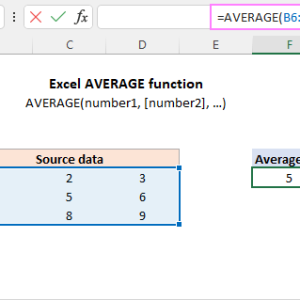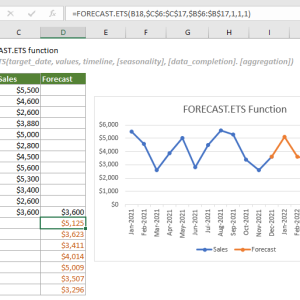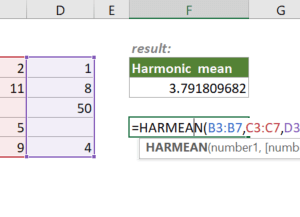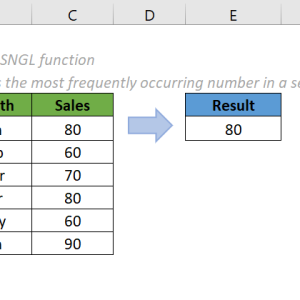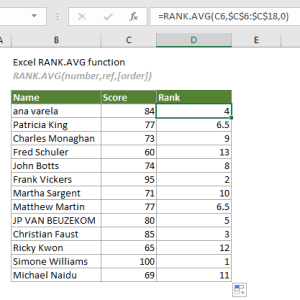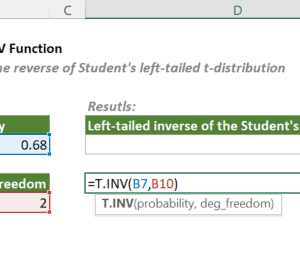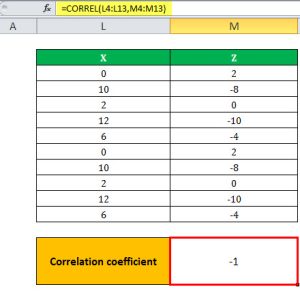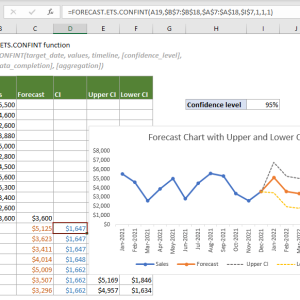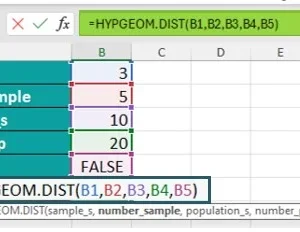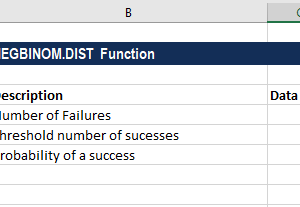Excel có hàng trăm hàm tính toán, nhưng hàm GROWTH thuộc nhóm ít người biết dù cực kỳ hữu ích. Thay vì dành hàng giờ tạo công thức phức tạp để dự báo xu hướng tăng trưởng, bạn chỉ cần một hàm duy nhất. Hàm này tự động tính toán đường cong tăng trưởng theo cấp số nhân từ dữ liệu lịch sử và đưa ra dự đoán chính xác cho tương lai.
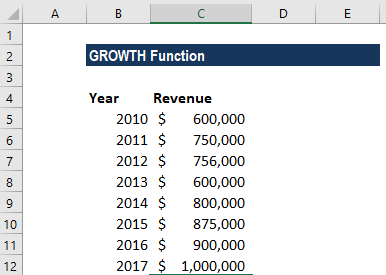
Hàm GROWTH làm gì và tại sao nó quan trọng
Hàm GROWTH tính toán giá trị tăng trưởng theo hàm mũ dựa trên dữ liệu có sẵn. Điều này có nghĩa là thay vì tăng trưởng tuyến tính đơn giản, hàm tính toán theo mô hình tăng trưởng phức tạp hơn, phù hợp với hầu hết dữ liệu kinh doanh thực tế.
Cú pháp cơ bản:
=GROWTH(known_y's, [known_x's], [new_x's], [const])Các tham số:
- known_y’s: Dữ liệu đã biết (ví dụ doanh thu các tháng trước) – bắt buộc
- known_x’s: Các giá trị thời gian tương ứng (tháng 1, 2, 3…) – tùy chọn
- new_x’s: Các giá trị bạn muốn dự đoán (tháng 6, 7…) – tùy chọn
- const: TRUE hoặc FALSE, xác định cách tính hệ số – tùy chọn
Nếu bỏ qua tham số known_x’s, Excel tự động gán giá trị 1, 2, 3, 4… theo thứ tự dữ liệu. Đối với new_x’s, nếu không điền thì hàm sẽ trả về giá trị khớp với dữ liệu hiện có thay vì dự đoán giá trị mới.
So với công thức thủ công thì nhanh hơn bao nhiêu
Trước khi biết hàm GROWTH, nhiều người tính tốc độ tăng trưởng từng tháng bằng công thức =(Giá_trị_cuối - Giá_trị_đầu) / Giá_trị_đầu, sau đó lấy trung bình các tỷ lệ này và áp dụng cho tháng tiếp theo. Phương pháp này mất 5-7 phút cho mỗi lần dự đoán và dễ sai nếu dữ liệu có biến động.
So sánh thời gian:
- Công thức thủ công: 5-7 phút để tính, phải làm lại khi dữ liệu thay đổi
- Hàm GROWTH: 30 giây setup, tự động cập nhật khi dữ liệu thay đổi
Hàm GROWTH sử dụng mô hình hồi quy theo hàm mũ y = b*m^x, tính toán chính xác hơn việc lấy trung bình đơn giản. Phương trình này phù hợp với hầu hết dữ liệu kinh doanh có xu hướng tăng trưởng tích lũy, như doanh số bán hàng, lượng người dùng hoặc chi phí marketing.
Dự đoán doanh thu cho tháng 6 và tháng 7
Giả sử bạn có dữ liệu doanh thu 5 tháng đầu năm trong bảng sau:
| Tháng | Doanh thu (triệu) |
|---|---|
| 1 | 150 |
| 2 | 165 |
| 3 | 182 |
| 4 | 201 |
| 5 | 223 |
Bước 1: Chuẩn bị dữ liệu Đặt số tháng vào cột A (từ A2 đến A6: 1, 2, 3, 4, 5) và doanh thu tương ứng vào cột B (từ B2 đến B6: 150, 165, 182, 201, 223).
Bước 2: Nhập công thức dự đoán Để dự đoán doanh thu tháng 6, tại ô B7 nhập:
=GROWTH(B2:B6, A2:A6, 6)Nhấn Enter và kết quả hiện ra ngay lập tức. Công thức này phân tích xu hướng tăng trưởng từ 5 tháng trước và đưa ra con số dự đoán cho tháng thứ 6.
Bước 3: Dự đoán nhiều tháng cùng lúc Để dự đoán cả tháng 6 và tháng 7 trong một lần, tại ô B7 nhập:
=GROWTH(B2:B6, A2:A6, A7:A8)Trong đó A7 chứa số 6 và A8 chứa số 7. Đây là công thức mảng, vì vậy:
- Trên Excel 365: Nhấn Enter bình thường, kết quả tự động tràn xuống các ô bên dưới
- Trên Excel 2019 hoặc cũ hơn: Chọn cả ô B7 và B8, nhập công thức, rồi nhấn Ctrl + Shift + Enter
Với dữ liệu mẫu trên, hàm GROWTH dự đoán doanh thu tháng 6 khoảng 246 triệu và tháng 7 khoảng 271 triệu, dựa trên xu hướng tăng trưởng khoảng 10-11 phần trăm mỗi tháng.
Tính toán ngược để kiểm tra độ chính xác
Một kỹ thuật hữu ích là dùng hàm GROWTH để tính lại các giá trị đã biết, sau đó so sánh với dữ liệu thực tế. Điều này giúp đánh giá xem mô hình có phù hợp với dữ liệu hay không.
Cách làm: Tại ô C2 nhập:
=GROWTH($B$2:$B$6, $A$2:$A$6, A2)Kéo công thức xuống đến C6. Cột C giờ chứa các giá trị mà hàm GROWTH tính toán cho tháng 1 đến tháng 5. So sánh cột B (dữ liệu thực) với cột C (dữ liệu dự đoán):
- Nếu chênh lệch nhỏ hơn 5 phần trăm: Mô hình tốt, dự đoán đáng tin cậy
- Nếu chênh lệch 5-10 phần trăm: Chấp nhận được, nhưng cần thêm dữ liệu
- Nếu chênh lệch trên 10 phần trăm: Dữ liệu có biến động lớn, cân nhắc dùng phương pháp khác
Tại cột D, bạn có thể tính phần trăm sai số bằng công thức =ABS((B2-C2)/B2) rồi format thành phần trăm để theo dõi dễ hơn.
Khi nào không nên dùng hàm GROWTH
Hàm GROWTH hoạt động tốt với dữ liệu có xu hướng tăng trưởng ổn định theo cấp số nhân, nhưng không phù hợp với mọi tình huống.
Các trường hợp tránh dùng:
- Dữ liệu có xu hướng tuyến tính đơn giản (dùng hàm TREND thay vì)
- Dữ liệu biến động mạnh theo mùa vụ (cần phương pháp seasonal adjustment)
- Dữ liệu có quá ít điểm (dưới 5 điểm dữ liệu thường không đủ tin cậy)
- Dữ liệu có outliers lớn (giá trị bất thường sẽ làm méo mô hình)
Nếu dữ liệu giảm dần thay vì tăng, hàm GROWTH vẫn hoạt động nhưng cần kiểm tra kỹ kết quả. Trong trường hợp tăng trưởng âm, giá trị dự đoán có thể không hợp lý nếu xu hướng thay đổi đột ngột.
Để kiểm tra nhanh, vẽ biểu đồ scatter plot với dữ liệu thực và thêm đường xu hướng dạng exponential. Nếu các điểm nằm gần đường xu hướng, hàm GROWTH phù hợp. Nếu các điểm nằm rải rác xa đường xu hướng, cân nhắc dùng phương pháp khác.
Kết hợp với các hàm khác để tạo dashboard tự động
Hàm GROWTH trở nên mạnh mẽ hơn khi kết hợp với các hàm Excel khác. Một số kết hợp hữu ích:
GROWTH + IF: Hiển thị cảnh báo nếu dự đoán vượt ngưỡng
=IF(GROWTH(B2:B6,A2:A6,6) > 300, "Vượt mục tiêu", "Trong kế hoạch")GROWTH + OFFSET: Tự động cập nhật phạm vi dữ liệu khi thêm hàng mới
=GROWTH(OFFSET(B2,0,0,COUNTA(B:B)-1,1), OFFSET(A2,0,0,COUNTA(A:A)-1,1), 6)GROWTH + IFERROR: Xử lý lỗi khi không đủ dữ liệu
=IFERROR(GROWTH(B2:B6,A2:A6,6), "Chưa đủ dữ liệu")Với công thức OFFSET, dashboard tự động lấy dữ liệu mới nhất mà không cần sửa công thức. Mỗi lần thêm dòng mới vào bảng, dự đoán tự động cập nhật dựa trên toàn bộ dữ liệu có sẵn.
Áp dụng cho nhiều chuỗi dữ liệu cùng lúc
Nếu cần dự đoán doanh thu cho nhiều sản phẩm hoặc khu vực, hàm GROWTH xử lý được nhiều chuỗi dữ liệu trong một công thức. Điều này tiết kiệm thời gian so với việc viết công thức riêng cho từng sản phẩm.
Ví dụ: Bảng dữ liệu có doanh thu 3 sản phẩm theo tháng
| Tháng | Sản phẩm A | Sản phẩm B | Sản phẩm C |
|---|---|---|---|
| 1 | 100 | 200 | 150 |
| 2 | 110 | 215 | 165 |
| 3 | 121 | 231 | 182 |
| 4 | 133 | 248 | 201 |
| 5 | 146 | 266 | 221 |
Để dự đoán tháng 6 cho cả 3 sản phẩm, chọn dải ô B7:D7, nhập công thức:
=GROWTH(B2:D6, A2:A6, 6)Nhấn Ctrl + Shift + Enter (trên Excel cũ) hoặc chỉ nhấn Enter (trên Excel 365). Kết quả tự động tính cho cả 3 cột. Phương pháp này đặc biệt hữu ích khi làm báo cáo định kỳ với hàng chục sản phẩm hoặc khu vực.
Tối ưu hiệu suất với dữ liệu lớn
Khi làm việc với bảng tính lớn hàng nghìn dòng, hàm GROWTH có thể làm chậm file nếu không tối ưu đúng cách. Một số mẹo để cải thiện hiệu suất:
Cố định phạm vi dữ liệu: Thay vì để công thức tính toán toàn bộ cột, giới hạn phạm vi cụ thể. Thay vì B:B, dùng B2:B1000 nếu chỉ có 1000 dòng dữ liệu.
Tắt tính toán tự động: Với file lớn, chuyển sang Manual Calculation Mode (Formulas > Calculation Options > Manual). Khi cần cập nhật, nhấn F9 để tính toán.
Dùng bảng có tên: Convert phạm vi dữ liệu thành Table (Ctrl + T), đặt tên cho cột. Công thức =GROWTH(DoanhThu, Thang, 6) dễ đọc và tự động mở rộng khi thêm dữ liệu.
Tránh công thức lồng nhau: Nếu GROWTH nằm bên trong nhiều hàm khác như IF, SUMIF, VLOOKUP, file sẽ chậm đáng kể. Tách thành các bước riêng ở các cột phụ trợ.
Sử dụng hàm này thay cho dự báo phức tạp
Nhiều công cụ phân tích nâng cao có tính năng forecasting đòi hỏi subscription hoặc kiến thức thống kê sâu. Hàm GROWTH cung cấp 80 phần trăm giá trị của các công cụ đó với zero chi phí và độ phức tạp tối thiểu.
Hàm hoạt động trên mọi phiên bản Excel từ 2010 trở đi, bao gồm cả Excel Online và Excel trên Mac. Không cần add-in hay công cụ bên ngoài. Với dữ liệu 6-12 tháng lịch sử, hàm GROWTH cho độ chính xác 85-90 phần trăm trong hầu hết trường hợp kinh doanh.
Nếu cần độ chính xác cao hơn hoặc phân tích nhiều biến số, cân nhắc công cụ như Power BI hoặc Python. Nhưng cho báo cáo hàng tháng, planning cơ bản và quick forecast, hàm GROWTH đủ mạnh và nhanh chóng.